- Lori Kaufman
@howtogeek

br>Updated 1 de Outubro de 2020, 2:44pm EDT

Para a maioria das pessoas, a Nova Página de Separação padrão em Cromo funciona perfeitamente bem para os seus propósitos. Mas se preferir escolher o que abre num novo separador para si, então temos algumas soluções alternativas para si.
Por defeito, quando abre um novo separador em Chrome, vê uma barra de pesquisa, o logótipo do Google, e as miniaturas dos sítios que visitou com mais frequência. Contudo, pode personalizar um pouco (não muito) a nova página de separadores padrão, definir a página Novo Separador para uma página em branco, escolher um URL personalizado para mostrar, ou instalar uma extensão que acrescenta funcionalidade à página Novo Separador. Continue a ler para descobrir o que funciona melhor para si.
Personalizar a página de Novo Separador por defeito
P>Comecemos com a página de Novo Separador por defeito do Chrome. Chrome adicionará automaticamente ligações a páginas web que tenha visitado com mais frequência como azulejos. A única forma de personalizar a página de Novo Separador por defeito é apagando os azulejos da página. Para o fazer, passe o rato sobre o azulejo que pretende apagar e clique no botão “X” que se torna disponível no canto superior direito do azulejo.
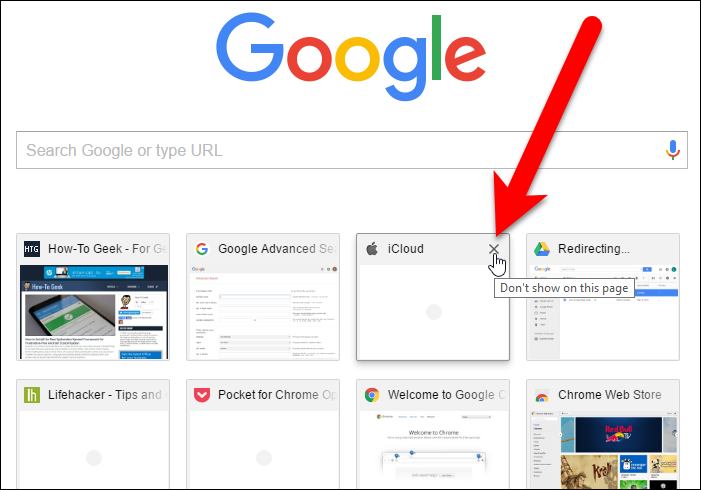
Uma mensagem mostra na parte inferior da página Novo Separador que a miniatura foi removida. Pode obter a miniatura de volta clicando no link “Undo”.

Os azulejos são criados a partir do seu histórico de navegação. Quando um azulejo é apagado, o link associado no seu histórico de navegação não é apagado. Assim, se quiser restaurar todos os azulejos que apagou, pode fazê-lo clicando no link “Restaurar tudo” no fundo da página Novo separador.
A mensagem e os links no fundo da página Novo separador desaparecem após um bocadinho, mas pode clicar no “X” para os remover manualmente.
Exibir uma página em branco
Se não quiser nada na página Novo separador, pode deixá-la em branco. Existem duas extensões simples que lhe darão uma página em branco de Novo Separador.
A extensão de Nova Página de Separador em Branco faz exactamente o que diz: quando abre um novo separador, fica completamente em branco.

Update: A extensão que recomendamos abaixo já não está disponível.
A Nova Página de Separação em Branco com Barra de Marcadores também é auto-explicativa. Ao contrário da Nova Página de Marcadores em Branco, esta extensão irá mostrar-lhe uma página em branco com a sua barra de marcadores ao longo do topo. Mesmo que tenha a barra de Favoritos desligada (Menu cromado > Bookmarks > Mostrar barra de Favoritos ), mostrará temporariamente os seus Favoritos na nova página de separadores, o que pode ser útil.

Adicionar a sua própria URL
Update: A extensão que recomendamos abaixo já não está disponível. Recomendamos que tente a opção New Tab Redirect em vez.
P>Pode também exibir um dos seus sites favoritos, tal como How-To Geek, na página New Tab. Contudo, esta não é uma funcionalidade integrada no Chrome, pelo que precisamos de instalar uma extensão. A mais simples que encontramos e que funciona bem é a URL do Novo Separador. A única permissão que esta extensão tem é “Substituir a página que se vê ao abrir um novo separador”, pelo que esta deve ser segura. (Recomendámos anteriormente a extensão Replace New Tab Page, mas já não existe.)
Install the New tab URL extension, e depois clicar no botão que é adicionado à barra de ferramentas. Seleccione “Options” (Opções) no menu pendente.

Introduzir o URL da página web que pretende exibir na página Novo separador na caixa de edição e premir Ctrl+Enter no seu teclado.

Da próxima vez que abrir um novo separador, o URL que escolheu é exibido na página Novo Separador.

Aumentar a Nova Página de Separador com Funcionalidade Adicional
Outras extensões criam inteiramente as suas próprias páginas de Novos Separadores, com diferentes características e muita personalização, tais como adicionar e rearranjar os azulejos na página, exibindo os seus marcadores e separadores recentemente fechados, e mudando o fundo e estilo da página,
Testamos várias extensões que melhoram a página New Tab e encontrámos uma, chamada Humble New Tab Page, que tem várias características úteis que exibem num novo separador num layout simples e fácil de usar. Exibe itens como os seus favoritos, os sites mais visitados, aplicações, favoritos recentes, separadores recentemente fechados, e até mesmo o tempo.
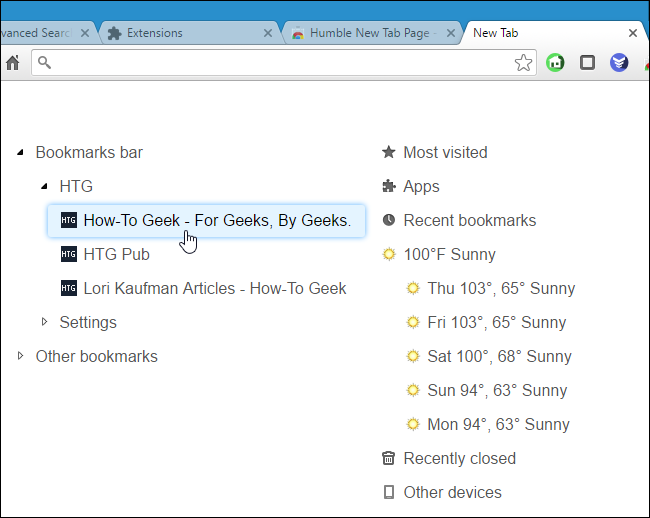
Instalar a extensão Humble New Tab Page, abrir um novo separador, e depois clicar no pequeno ícone da chave inglesa no canto superior direito da página para aceder às Opções.

Uma janela popup com quatro separadores no lado direito da página. O separador Definições permite alterar as Definições no topo, escolher o Conteúdo a exibir na página Novo separador, e especificar um local e Celsius ou Fahrenheit para o tempo, se optar por exibir isso. Há um botão na barra de ferramentas que dá acesso também à janela popup Opções.

P>Pode alterar a aparência e o estilo usando o separador Aparência. Defina a fonte, cores, layout, destaques, e animação. Pode até escolher a sua própria imagem de fundo.

Se quiser usar esta extensão noutro perfil ou noutro computador, pode fazer uma cópia de segurança das suas definições. Para o fazer, clique no separador “Importar/Exportar” no popup Definições. Seleccione o texto na caixa Definições de Exportação, copie-o, cole-o num ficheiro de texto, e guarde-o. Para restaurar as suas configurações, copie as configurações do ficheiro de texto e cole o texto na caixa Configurações de Importação.

Para aqueles que têm experiência com folhas de estilo em cascata, podem utilizá-las para personalizar ainda mais o aspecto da página Novo separador. Para o fazer, copie o código CSS da caixa CSS gerada, altere os valores num editor de texto, e depois copie e cole o código CSS revisto na caixa CSS Personalizada.
Também pode reorganizar os itens na página, arrastando-os e largando-os. Verá uma linha preta indicando onde o item será colocado. Pode até criar colunas adicionais arrastando e largando um item até ver uma linha preta vertical.

Existem muitas outras extensões disponíveis na Loja Web Chrome que lhe permitem personalizar a página Novo separador de várias maneiras. Navegue por aí se nenhuma das anteriores se adequar ao seu estilo; tem a certeza de encontrar algo de que gosta.
Lori Kaufman é uma especialista em tecnologia com 25 anos de experiência. Tem sido uma escritora técnica sénior, trabalhou como programadora, e até dirigiu o seu próprio negócio multi-local. Leia Full Bio ”